Vous cherchez à personnaliser l’écran d’accueil de votre Google Pixel 6a en y ajoutant un widget horloge. Le widget va permettre d’accéder plus vite à une information et personnaliser son affichage. Pour un widget horloge, il permettra de personnaliser la manière dont l’heure est affichée sur votre écran d’accueil. Vous trouverez dans notre article un tutoriel qui vous permettra d’ajouter un widget horloge sur votre smartphone Google Pixel 6a. Tout d’abord vous trouverez les étapes à respecter pour installer ce widget horloge et dans un deuxième temps par quel moyen le paramétrer à vos goûts.
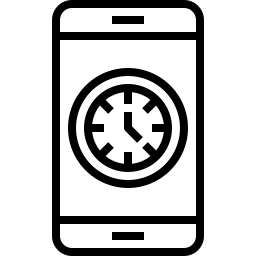
Comment faire pour rajouter un widget horloge sur l’accueil de votre Google Pixel 6a?
Vous cherchez à accéder rapidement à l’heure sur votre écran d’accueil. Malgré tout vous souhaitez aussi personnaliser l’affichage de cette heure. N’hésitez pas à vérifier si votre heure et date sont réglés correctement sur Google Pixel 6a avant de mettre un widget.
Indications pour rajouter un widget horloge sur la page d’accueil de Google Pixel 6a
Pour pouvoir placer une widget horloge sur Google Pixel 6a, il vous faudra respecter les étapes suivantes:
- Par moment, il vous faudra retirer le widget de base: pour cela appuyez longtemps et cliquez sur supprimer le widget
- Après Pressez longtemps sur un espace sans applications de votre écran d’accueil: de nouvelles fenêtres s’ouvriront, dans laquelle l’icone de widgets
- Cliquez sur l’icône de widget: plusieurs petites fenêtres s’ouvriront
- Cliquez ensuite sur horloge, vous aurez ainsi plusieurs options d’affichage d’horloge et de date :
- Alarme
- Double horloge
- Horloge analogique
- Horloge numérique
- Appuyez plus longuement sur votre choix et glissez le widget sur votre écran d’accueil
- Pour finir d’installer le widget cliquez hors du cadre du widget
Comment faire pour configurer le widget horloge?
Tous les widgets possèdent leurs propres réglages. Pour le widget horloge vous pourrez choisir parfois la couleur ou la transparence. Pour cette raison appuyez longtemps sur le widget et cliquez sur paramètres ou la roue crantée.
Pour personnaliser la taille du widget horloge , appuyez longtemps sur le widget et vous pourrez agrandir le widget. Un cadre de couleur avec des points apparaitra pour redimensionner le widget.
Comment faire pour trouver une présentation double horloge via un widget horloge sur Google Pixel 6a?
Vous allez devoir suivre toutes les étapes d’installation du widget horloge et appuyez sur double horloge et glisser le widget sur l’accueil.

Comment faire pour rajouter une horloge analogique sur l’écran d’accueil de Google Pixel 6a?
La démarche pour installer une horloge avec des petites aiguilles va être la même que pour un widget horloge néanmoins vous devez appuyer sur horloge analogique avant de la glisser sur l’écran d’accueil.
Installer un widget horloge via une application?
Vous trouverez un bon nombre de widget horloge à installer via des applications, des horloges avec aiguilles (analogiques) ou numériques. Vous pourrez paramétrer un affichage de la date associé. Voici les applis qui possèdent ce genre de widget:
- Clock : horloge analogique
- Digital Clock Widget : va permettre un affichage de l’heure et de la date
- Météo et horloge transparent : affichage de l’heure, la date et de la météo

Certains widgets pourront combiner un affichage de l’heure, la date mais aussi de la météo .
Comment faire pour retirer le widget horloge sur Google Pixel 6a?
Pour supprimer le widget horloge sur un smartphone Android, il faudra maintenir un appui long sur le widget et appuyer sur désinstaller ou supprimer .

Si vous voulez d’autres infos sur votre Google Pixel 6a, vous pouvez aller voir les autres articles de la catégorie : Google Pixel 6a.







